Как конвертировать JPG в SVG: лучшая программа для конвертации JPG в SVG
Формат SVG делает все, чего не может сделать формат JPG. Основным преимуществом SVG является то, что он основан на векторах, а не на пикселях. В результате графика в формате SVG не теряет качества при масштабировании. Есть много приложений для него в повседневной жизни. SVG лучше всего работает с фотографиями, имеющими формы и четкие границы без мелких деталей. SVG полезен для диаграмм, диаграмм и других графических документов. Кроме того, поскольку все файлы SVG представляют собой код и имеют небольшой размер, они отлично подходят для работы с визуальными элементами. Он включает в себя значки и логотипы, а также создание веб-сайта. Это позволяет оптимизировать содержание веб-сайта и визуальный аспект. В этом случае, если вы хотите узнать, как лучше конвертировать JPG в SVG, вы на правильной странице. Прочтите это руководство, так как мы предоставим вам все необходимые сведения о преобразовании файлов JPG в формат SVG.
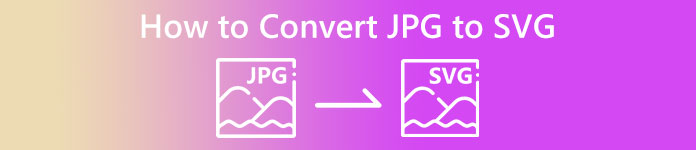
Часть 1. JPG против SVG
| Формат файла | JPG / JPEG | SVG |
| Расширение имени файла | .jpg / .jpeg | .svg |
| Полное имя | Объединенная группа экспертов по фотографии | Масштабируемая векторная графика |
| Разработано | Объединенная группа экспертов по фотографии | Консорциум всемирной паутины |
| Описание | Объединенная группа экспертов по фотографии создала формат JPG в конце 1980 года. Он также включает хранение изображений на цифровых камерах и других инструментах воспроизведения. Файлы JPEG используют метод сжатия с потерями для 24-битного цвета и большего объема памяти для хранения изображений. | Файлы масштабируемой векторной графики, скорее всего, имеют расширение файла SVG. Этот тип файла использует текстовый формат на основе XML, чтобы указать, как должно выглядеть изображение. Файл SVG можно масштабировать до разных размеров без потери качества, поскольку текст используется для объяснения графики. Другими словами, формат не зависит от разрешения. |
| Сжатие | Потерянный | Без потерь |
| Связанные программы/браузеры | Paint Adobe Photoshop GIMP Paint Google Chrome Internet Explorer Microsoft Edge | Google Chrome Safari Microsoft Edge Mozilla Firefox |
Часть 2. Простой способ конвертировать JPG в SVG онлайн
Если вы хотите использовать Интернет для преобразования JPG в SVG онлайн, используйте Конвертер JPG в SVG. Этот онлайн-инструмент может предложить вам простые методы преобразования файлов изображений. Кроме того, конвертер JPG в SVG подходит для всех пользователей, особенно для начинающих. Вы можете конвертировать файлы всего за несколько кликов. Кроме того, вы можете работать с этим онлайн-конвертером практически во всех браузерах. Он включает в себя Google Chrome, Mozilla Firefox, Internet Explorer и другие. Кроме того, он поддерживает различные форматы, такие как PNG, EPS, PDF и другие. Наконец, вы можете бесплатно конвертировать файлы изображений. Вы можете работать с инструментом, не привлекая ни копейки. Однако бывают случаи, когда онлайн-инструмент не работает должным образом. После процесса преобразования результат покажет ошибки. Таким образом, производительность этого преобразователя непостоянна. Кроме того, вы не можете конвертировать файлы без подключения к Интернету.
Шаг 1. Откройте браузер и посетите основной веб-сайт Конвертер JPG в SVG. Затем, как только вы окажетесь на главной веб-странице, нажмите кнопку Загрузить файлы кнопку, чтобы добавить файл изображения JPG. Другой способ загрузить изображение — поместить файл изображения прямо в поле.
Шаг 2. После загрузки изображения в формате JPG нажмите кнопку Скачать кнопка. Тогда плата будет конвертировать JPG в SVG автоматически. После загрузки вы можете просмотреть изображение SVG в своем Скачать папка.
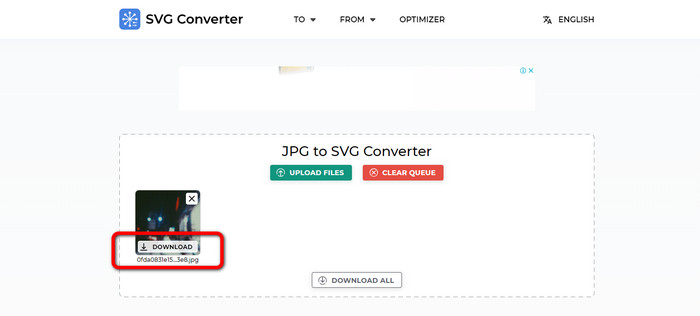
Часть 3. Автономный способ конвертировать JPG в SVG на Mac и Windows
При попытке конвертировать файлы изображений в автономном режиме вы можете преобразовать JPG в SVG с помощью Photoshop. Эта автономная программа является одним из самых популярных инструментов для редактирования изображений, которые вы можете получить. Но помимо редактирования фотографий Photoshop также может конвертировать изображения. С помощью этого загружаемого конвертера вы можете эффективно конвертировать изображения JPG. Кроме того, Photoshop имеет больше функций, которыми вы можете наслаждаться, помимо конвертации. Поскольку это программное обеспечение для редактирования изображений, вы можете свободно вырезать, обрезать, добавлять фильтры и поворачивать изображения. Он доступен на Mac и Windows, что делает его более удобным для пользователей. Однако, если вы планируете загрузить и установить эту автономную программу на свой компьютер, вы сможете использовать ее всего через несколько дней. Photoshop может предложить только 7-дневную бесплатную пробную версию. Через семь дней программное обеспечение будет взимать плату за план подписки.
Шаг 1. Скачать Фотошоп на Windows или Mac. Затем, после процесса установки, запустите программу. Когда интерфейс уже появится, нажмите кнопку файл меню в левом верхнем углу интерфейса. Затем выберите открыто возможность вставить формат JPG.
Шаг 2. После этого, если вы хотите отредактировать свои фотографии перед преобразованием, вы можете это сделать. Просто используйте инструменты редактирования из интерфейса, чтобы улучшить изображение.
Шаг 3. Перейдите в меню «Файл» и выберите Сохранить как вариант. Затем перейдите к параметрам формата и выберите формат SVG. Таким образом, вы можете сохранить и преобразовать файл изображения JPG в формат SVG. Вы также можете использовать этот инструмент для изменения SVG в PNG.
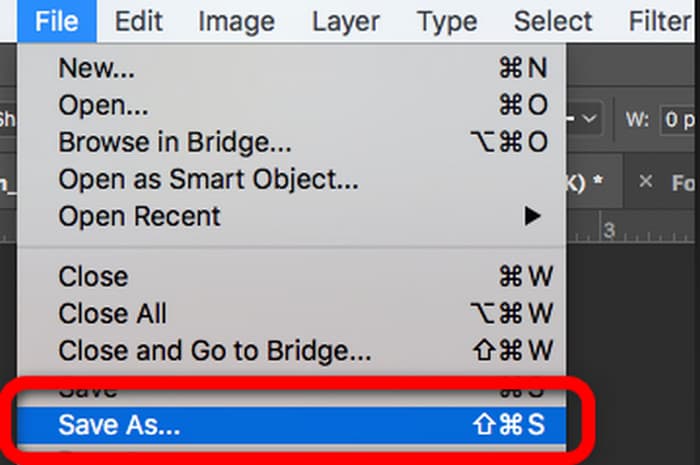
Часть 4. Бонус: бесплатный онлайн-конвертер изображений
Если вы ищете еще один замечательный конвертер изображений в Интернете, используйте Бесплатный конвертер изображений FVC. Этот конвертер фотографий может предложить вам простые методы преобразования файлов изображений. Он имеет простой интерфейс, что делает его легким для понимания. Кроме того, вы можете выполнить процесс пакетного преобразования. Таким образом, вы можете конвертировать несколько файлов изображений одновременно. Он также имеет быстрый процесс преобразования, поэтому вы можете конвертировать множество файлов изображений, не тратя слишком много времени. FVC Free Image Converter доступен практически во всех браузерах, что удобно для пользователей.
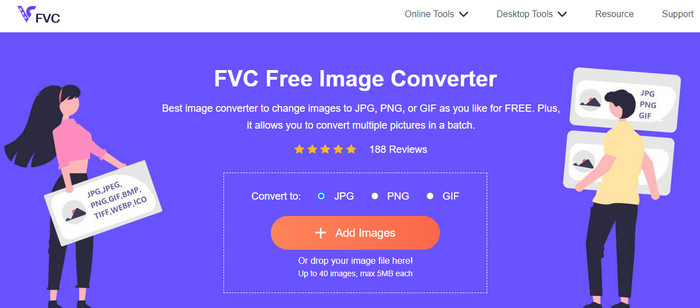
Часть 5. Часто задаваемые вопросы о преобразовании JPG в SVG
1. Почему фотографы до сих пор используют JPG?
Формат JPG может отображать 16,8 миллионов цветов при сохранении небольшого размера. Это одна из причин, по которой некоторые фотографы и редакторы используют JPG чаще, чем другие форматы изображений.
2. Зачем использовать файл SVG?
Файл SVG — идеальный формат изображения, если вы хотите использовать логотипы. Кроме того, SVG идеально подходит, если вы планируете создавать иллюстрации, такие как графики, диаграммы и диаграммы. Он может дать высочайшее качество при сохранении своего размера.
3. Как преобразовать JPG в SVG в Inkscape?
Загрузите Inkscape на свой компьютер. Затем перейдите в меню «Файл» и выберите параметр «Открыть», чтобы вставить изображение JPG. После того, как вы вставите изображение, перейдите в меню «Файл» и нажмите «Сохранить как». После этого перейдите к опции «Сохранить как тип». Выберите SVG из вариантов формата и нажмите «Сохранить».
4. Как преобразовать JPG в SVG с помощью Cricut?
На левой боковой панели выберите Загрузить. Используя описания, предоставленные Cricut, выберите сложность изображения. Волшебный ластик, кисть-ластик и инструмент обрезки — это три варианта редактирования на следующем экране редактирования. Измените изображение по своему желанию. Вы можете выбрать между печатью и вырезанием изображения или вырезанием изображения после того, как вы закончите удаление ненужных частей вашего изображения. После этого перейдите к опции и сохраните изображение в формате SVG.
Вывод
Теперь вы узнали, как лучше конвертировать JPG в SVG с помощью онлайн и оффлайн программ. Кроме того, вы изучили еще один онлайн-конвертер в качестве бонуса для преобразования большего количества форматов изображений. Использовать Бесплатный конвертер изображений FVC конвертировать такие форматы, как JPG, PNG, GIF и другие.



 Конвертер видео Ultimate
Конвертер видео Ultimate Запись экрана
Запись экрана



